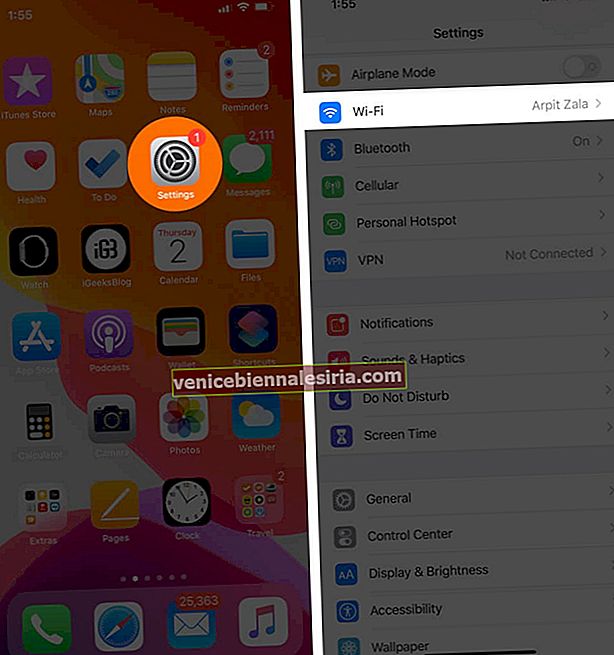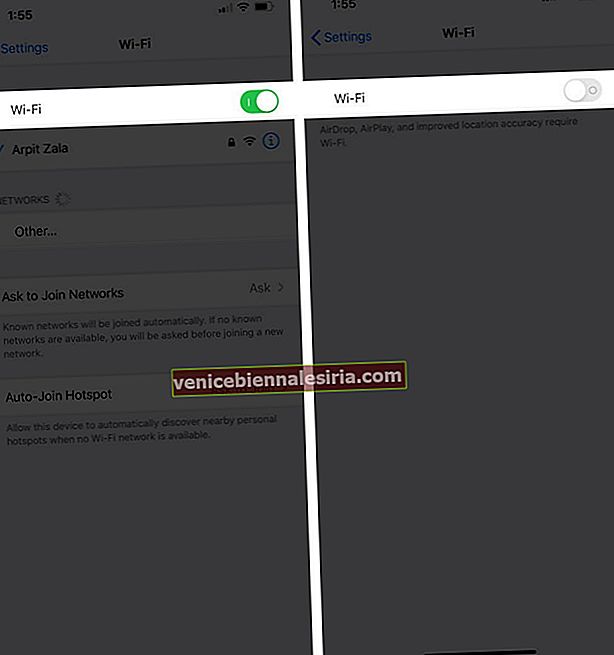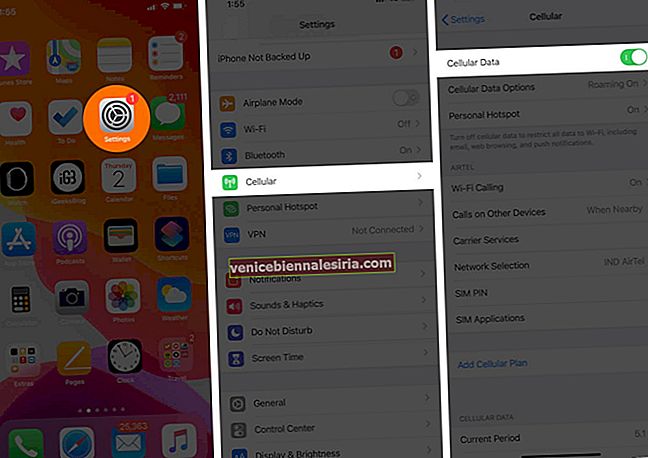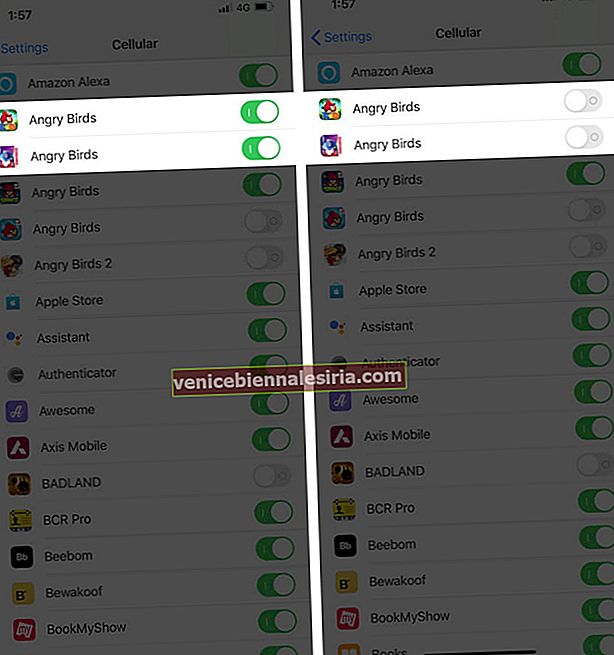Apple не предлагает решения по умолчанию для блокировки рекламы в приложениях и играх на iPhone. Он также регулярно меняет свои политики и пытается ограничить возможность сторонних приложений предлагать общесистемную блокировку рекламы в iOS 13. Но не беспокойтесь, так как есть несколько способов эффективно блокировать рекламу.
- Заблокируйте игровую рекламу, отключив Wi-Fi и мобильные данные
- Отключите Интернет для определенной игры
- Используйте AdGuard Pro для блокировки рекламы в играх и приложениях
Способ №1. Заблокируйте игровую рекламу, отключив Wi-Fi и мобильные данные
Рекламные объявления в приложении полагаются на подключение к данным, которое будет обслуживаться. Без сети передачи данных код в приложении не может получать объявления и показывать их. Это приводит к двум интересным ситуациям.
Во-первых, большинство приложений полностью перестанут показывать рекламу, когда нет сети передачи данных. Во-вторых, в некоторых случаях вы увидите большой блок заполненного / пустого прямоугольника в тех местах, где обычно появляется реклама.
В целом, это простой и быстрый способ заблокировать внутриигровую рекламу на вашем iPhone. Отключение Интернета также приостанавливает получение уведомлений, которые мешают вашему игровому процессу.
- Отключите Wi-Fi и мобильные данные в Центре управления. Или откройте приложение « Настройки» на своем iPhone и нажмите Wi-Fi. Выключите тумблер. Теперь повторите тот же процесс для мобильных данных.

- Принудительно выйти из игры (или приложения). На iPhone с Face-ID проведите вверх от нижней части экрана и удерживайте. На iPhone с кнопкой «Домой» быстро дважды нажмите ее, чтобы увидеть все открытые приложения. Теперь перетащите карточку игры вверх, чтобы принудительно закрыть ее.
- Через несколько секунд снова откройте игру. Поскольку подключение к Интернету отключено, вы не увидите рекламы.
Это был простой способ отключить рекламу в игре на устройствах iOS. Еще один быстрый способ - включить на iPhone режим полета. Для этого вы можете использовать приложение «Настройки» или Центр управления.
Естественно, следуя описанным выше методам, вы также будете отключены от сети в WhatsApp, Facebook, iMessage, Skype, Mail и даже iCloud. По сути, любое приложение, использующее сеть передачи данных, временно останавливается. В режиме полета вы не сможете принимать звонки и текстовые сообщения.
Итак, есть ли способ отключить интернет-соединение только для игры (или определенного приложения) и иметь сетевое соединение для остальной части iPhone? Что ж, есть обходной путь.
Способ №2. Отключите Интернет для определенной игры
Предположим, вы ждете важного звонка или SMS и тем временем хотите поиграть в игру без рекламы! Вот тут-то и пригодится это умное решение.
- В Центре управления или в приложении « Настройки» нажмите Wi-Fi.
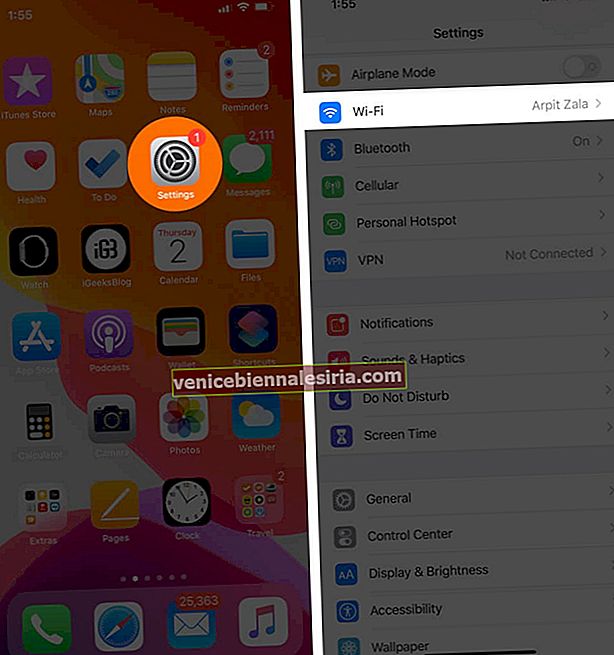
- Выключите переключатель для Wi-Fi.
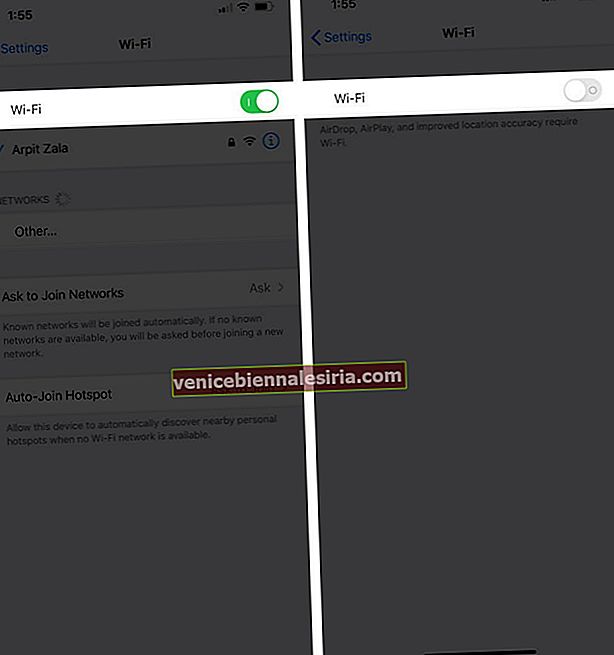
- Затем в приложении « Настройки» нажмите « Сотовая связь». Убедитесь, что переключатель « Сотовые данные» включен.
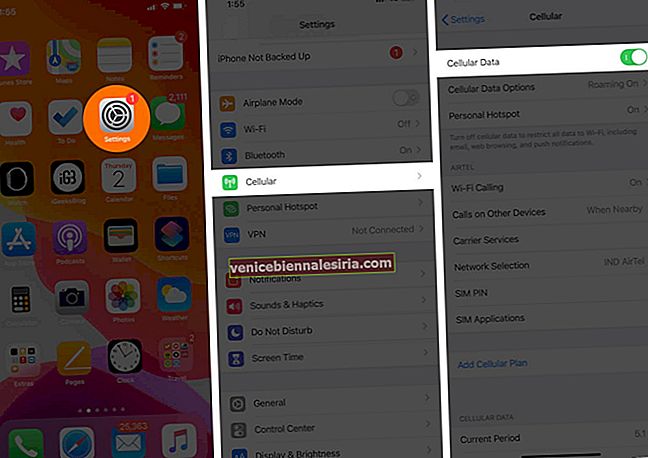
- Прокрутите вниз и в разделе СОТОВЫЕ ДАННЫЕ найдите конкретную игру (или приложение). Выключите переключатель для этой игры.
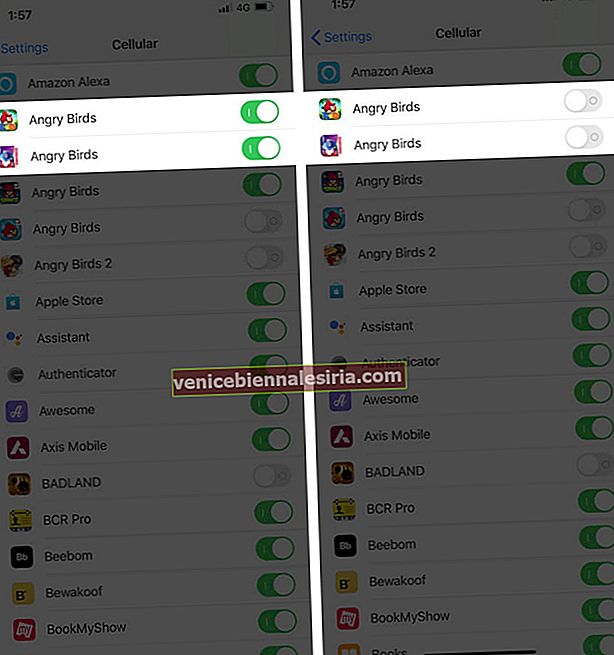
- Принудительно закройте игровое приложение и перезапустите его через несколько секунд.

Теперь, когда вы играете в эту игру, не будет рекламы , так как нет Wi-Fi, а соединение для передачи данных по сотовой сети для конкретного приложения ВЫКЛЮЧЕНО.
Остальные приложения и сервисы на вашем iPhone будут подключаться к Интернету через мобильные данные. Это гарантирует отсутствие рекламы в этой игре, но нормальное функционирование телефона, iMessage, уведомлений WhatsApp, электронной почты и т. Д.
Примечание. Вы можете не увидеть все игры на шаге 3 выше.
Способ №3. Используйте AdGuard Pro для блокировки рекламы в играх и приложениях
AdGuard - популярный и эффективный блокировщик рекламы для других платформ. Это мой любимый блокировщик рекламы в Chrome. Однако для AdGurad на iOS это был ухабистый путь. Согласно рекомендациям Apple, они видели взлеты и падения, вплоть до того, что их приложение было удалено из App Store примерно на год! Но с 2019 года он вернулся!
Бесплатная версия AdGuard ограничивает рекламу и отслеживание только внутри Safari. Но версия Pro ($ 1,99) утверждает, что делает больше и предлагает общесистемную блокировку рекламы для приложений и игр.
Все, дружище!
Завершение…
Вы также можете попробовать приложения VPN, у которых есть общесистемная блокировка рекламы. Такие приложения являются общими для всех платформ, но их трудно найти для iOS из-за строгой политики Apple App Store.
Наконец, вы можете попробовать Weblock и AdBlock. Это платные приложения, поэтому продолжайте после личного заверения. Иногда эти приложения работают, но с изменениями в правилах App Store они перестают работать и даже могут быть удалены из магазина.
Поэтому обязательно связывайтесь с разработчиком приложения и покупайте приложение только после того, как будете удовлетворены. Один из быстрых способов связаться с разработчиком приложения - прокрутить описание приложения вниз и нажать « Поддержка». Вы попадете на официальный сайт, откуда вы сможете отправить им электронное письмо.
Вы также можете прочитать…
- Как запретить людям отправлять вам почту в iOS 13
- Как узнать, заблокирован ли я в WhatsApp
- Как заблокировать определенные сайты в Safari на iPhone и iPad